gui_soft_prog - bulck/bulcky GitHub Wiki
Sommaire
Introduction
Chacune des prises possède un programme journalier. Pour configurer le programme d'une prise:
- Connecter la carte SD sur l'ordinateur
- Ouvrir le logiciel Cultibox
- Cliquer sur l'onglet Programme
- Sélectionner dans le menu déroulant le numéro de la prise que vous souhaitez modifier

La page des programmes vous permet de réaliser trois actions distinctes:
- Visualiser le programmes des prises
- Créer ou modifier le programme d'une prise
- Gérer le programme des prises: importer ou exporter les programmes, remettre à zéro tous les programmes...
Visualisation des programmes
Dans la première partie de la page des programmes, un graphique s'affiche contenant le programme de la prise sélectionné. Un menu déroulant à côté du titre Visualiser le comportement actuel de la prise vous permet d'afficher un programme pour une prise particulière. Ce graphique vous offre plusieurs fonctionnalités pour rendre plus facile la visualisation ou la comparaison des programmes:
- Afficher ou cacher des programmes: si vous voulez cacher ou faire apparaître les programmes des autres prises, il vous suffit de cliquer sur leur titre présent dans la légende à droite du graphique
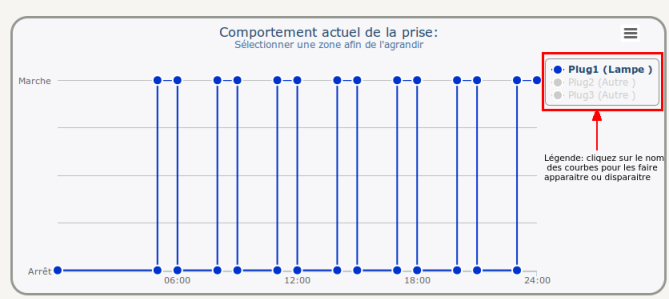
- Zoom temporel: il est possible de zoomer sur une partie du programme afin de n'afficher qu'une partie du temps écoulé et mieux se rendre compte des variations pendant cette période. Pour cela sélectionnez simplement la zone qui vous intéresse et le graphique fera le reste. Une fois qu'un zoom est réalisé, un bouton apparaît en bas du graphique nommé Annuler le zoom temporel. Il vous suffira de cliquer dessus afin de revenir au format d'origine du graphique
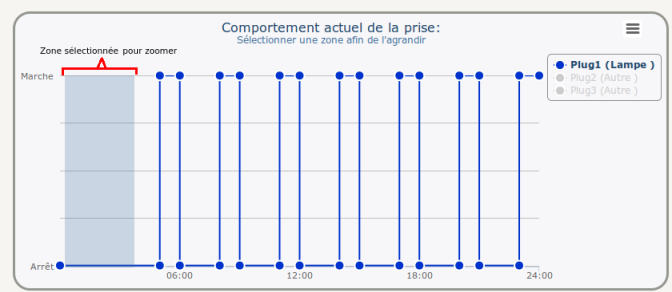
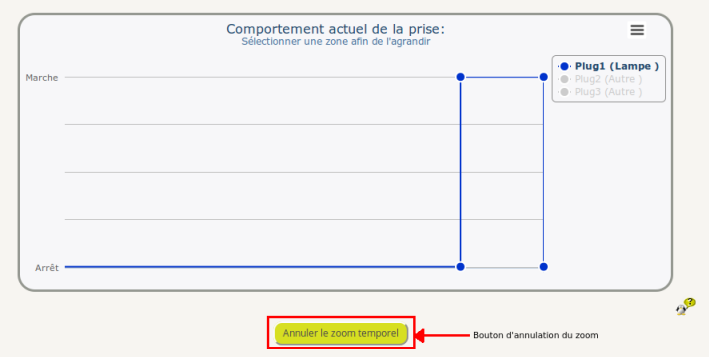
- Export du graphique dans un fichier/Mode impression: en haut à droite du graphique se trouve un menu vous permettant diverses actions. Une fois que vous avez cliqué sur ce menu, il vous est possible d'exporter votre graphique dans de nombreux format (PDF, JPEG ...). Il est aussi possible d'afficher le mode impression du graphique. Votre graphique sera alors affiché sans le reste de la page.
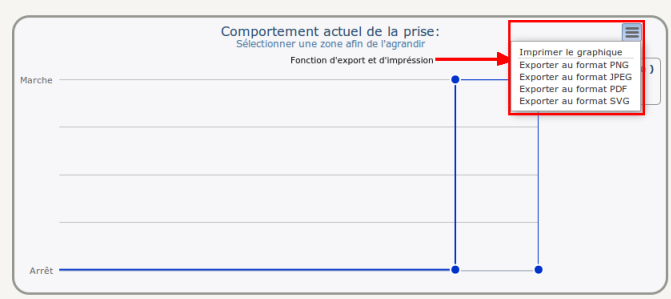
Note: l'export de vos graphes en image passe directement par les serveurs du logiciel Highchart pour réaliser le traitement de transformation. Si vous n'avez pas d'accès à internet, cet export ne fonctionnera donc pas.
Créer ou modifier un programme pour une prise
Programmation standard
Les deux états standards d'une prise sont: éteint ou allumé. Pour changer l'état d'une prise:
- Sélectionnez une heure de départ: l'heure de départ doit être différente de l'heure de fin
- Sélectionnez une heure de fin: l'heure de fin doit être différente de l'heure de départ
- Sélectionnez l'état de la prise
- Cliquer sur le bouton Valider
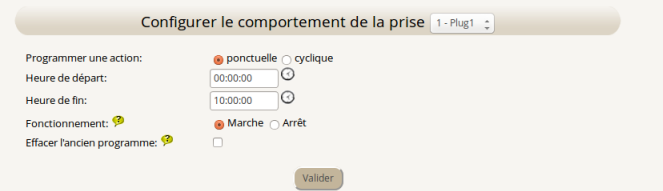
Quelques remarques sur la programmation des actions:
- Si vous sélectionnez une heure de fin qui est avant l'heure de début, le programme appliquera l'état choisi de la façon suivante: de heure de début à minuit et de minuit à heure de fin. Cette fonction est pratique pour allumer une lampe de 20h à 4h.
- Vous pouvez utiliser l'assistant de choix d'heure. En cliquant sur l'icône de l'horloge à côté des heures de début et de fin, un assistant s'ouvrira vous permettant de choisir facilement les heures voulues (les heures doivent être au format HH:MM:SS):
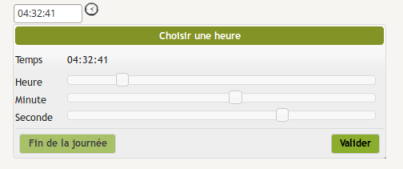
- La case à cocher nommée Effacer l'ancien programme vous permet d'appliquer votre nouveau programme comme si aucun programme n'était encore défini. L'ancien programme en cours est remplacé par le nouveau que vous venez de valider
Programmation cyclique
La programmation cyclique permet de réaliser les mêmes actions que la programmation standard. L'intérêt de ce mode de programmation est de répéter une même action plusieurs fois. L'action commence à l'heure du champ Heure de départ, dure le temps du champ Durée et se répète en fonction du champ Répéter toutes les. Pour appliquer une programmation cyclique
- Choisissez le numéro de la prise à configurer dans le menu à côté du titre
- Rentrez la temps que doit durer votre action avec le champ Durée ou utilisez l'aide de sélection de l'heure expliquée dans la section précédente
- Définissez le temps de répétition de votre action avec le champ Répéter toutes les ou utilisez l'aide de sélection de l'heure expliquée dans la section précédente
- Rentrez une heure de départ et une heure de fin ou utilisez l'aide de sélection de l'heure expliquée dans la section précédente
- Sélectionnez l'état de la prise
- Cliquez sur le bouton Valider
Le champ Répéter toutes les sert à calculer la période de répétition de l'action. L'interface ajoutera ce temps à l'heure de départ pour déterminer l'action suivante et ainsi de suite jusqu'à minuit.
Par exemple, les paramètres suivants:
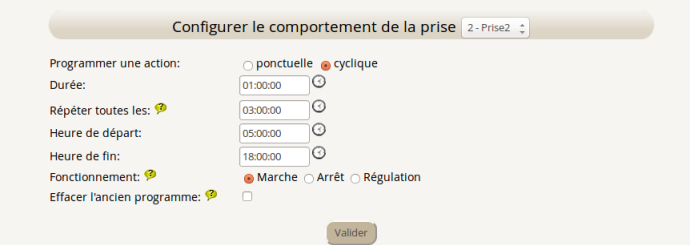
Donne le programme suivant:
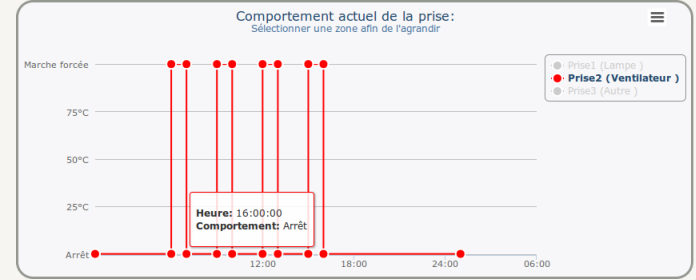
Remarques:
- Le nombre de changement d'état des prises est limité à 1000 pour une journée. Il est donc possible que toutes les actions créées par la programmation cyclique ne soit pas prise en compte. Dans ce cas, une petite fenêtre s'ouvre et vous en informe. Il est possible de supprimer cette limite, pour plus d'informations se reporter à la partie: Supprimer la limite de 1000 changements
- La durée entre deux répétitions d'un programme cyclique est limitée à 5 minutes mais peut être désactivée pour plus d'informations se reporter à la partie: Supprimer la limite de 5 minutes
Régulation
La régulation permet de changer l'état d'une prise en fonction d'une condition climatique.
Pour qu'une prise puisse être utilisée en régulation il faut qu'elle soit configurée. Pour ce faire:
- Cliquez sur l'onglet Prise du menu principal et sélectionnez le numéro de la prise à configurer dans la liste déroulante, ou alors, depuis la page des programmes, utilisez le bouton Configurer la prise associée à ce programme qui vous permet de passer directement à la configuration de la prise du programme sélectionné: (pour plus d'informations vous pouvez aussi vous reporter à la section Configuration des prises):
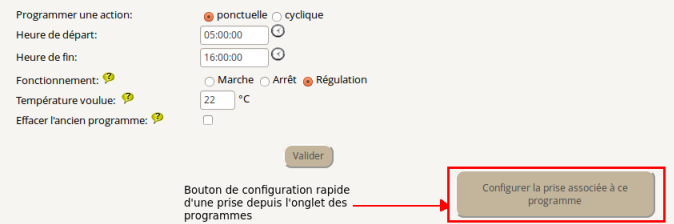
- Définir le type de prise :
- Ventilateur: lorsque la prise est allumée, la température baisse
- Chauffage: lorsque la prise est allumée, la température augmente
- Pompe à eau: lorsque la prise est allumée, le niveau d'eau augmente
- Humidificateur: lorsque la prise est allumée, l'humidité augmente
- Déshumidificateur: lorsque la prise est allumée, l'humidité baisse
- Les autres types (Lampe, inconnu) ne permettent pas de faire de régulation
Le type de la prise détermine le fonctionnement de la régulation. Par exemple, si vous choisissez Chauffage, la prise sera allumée lorsque la température sera inférieure à la consigne. Si vous choisissez humidificateur, la prise sera allumée lorsque l'humidité sera inférieure à la consigne.
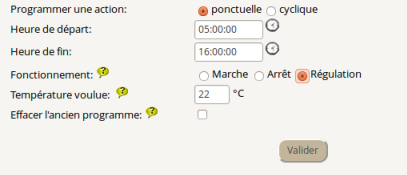
Pour plus d'informations, se reporter à la section Régulation
Combinaison
Il est tout à fait possible de combiner plusieurs actions dans la même journée. Par exemple:
- La prise 2 allumée de 2h à 5h
- En régulation à 22°C de 5h à 16h
- En régulation à 28°C de 16h à 18h
- Éteinte, le reste du temps
Il faut donc programmer trois actions. La première action est la suivante (N'oubliez pas de cliquer sur Valider entre chaque action):
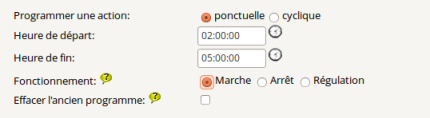
La deuxième action:
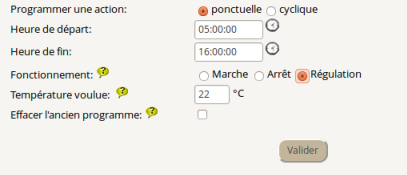
Et la dernière action:
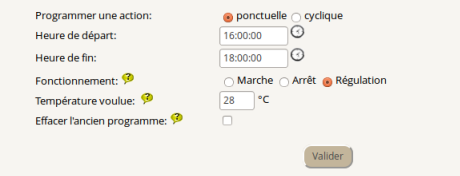
Ce qui donne le résultat suivant:
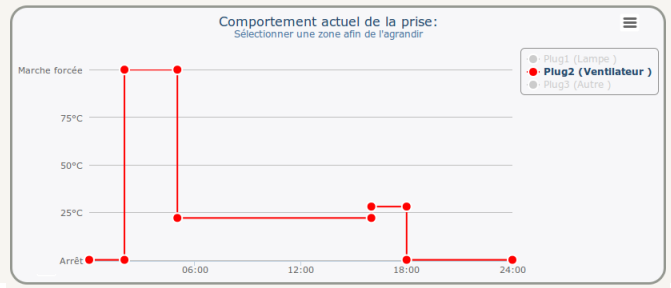
Régulation secondaire
La régulation secondaire a un fonctionnement plus particulier. Pour vous familiariser avec son fonctionnement, reportez vous à la section Régulation secondaire
Gestion des programmes
La dernière section porte sur les fonctionnalités offertes quant à la gestion des vos programmes/prises. Dans l'onglet des programmes, en haut à gauche, vous aurez accès à l'icône suivant:
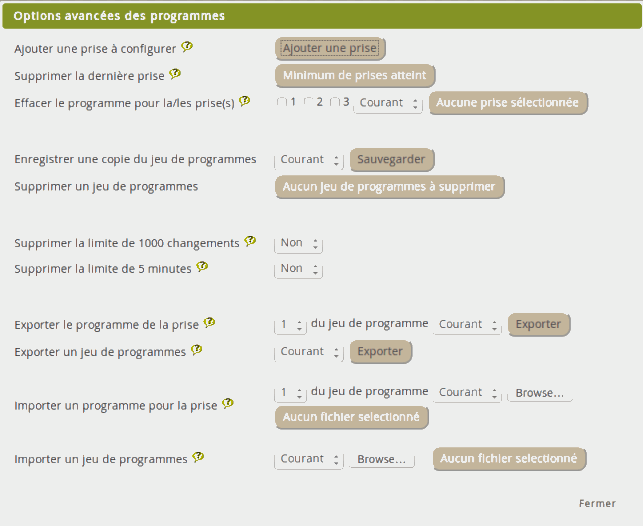
En cliquant dessus, une fenêtre s'ouvrira, donnant accès aux fonctionnalités de gestion des programmes:
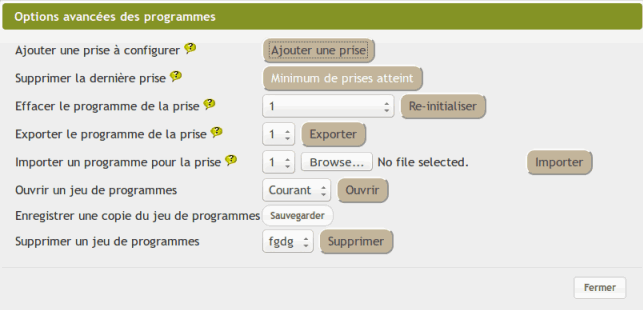
Il est possible de:
- Ajouter une prise
- Supprimer une prise
- Effacer un ou tous les programmes des prises
- Exporter un programme ou un jeu de programme
- Importer un programme ou un jeu de programme
- [gui_soft_prog#Gérer_les_programmes_journaliers Gérer les programmes journaliers]
- Supprimer la limite de 1000 changements
- Supprimer la limite de 5 minutes
Ajouter ou supprimer une prise
Le nombre de prises de base est définie à trois, cependant la Cultibox peut gérer jusqu'à 10 prises. Pour ajouter ou supprimer une prise dans le logiciel, vous avez deux possibilités: soit vous rendre dans l'onglet Configuration du menu et configurer le nombre de prises (Configuration) ou alors cliquez sur les boutons Ajouter une prise ou Supprimer une prise pour réaliser cette opération directement. Il est à noter que vous ne pouvez pas descendre en dessous de 3 prises ni avoir plus de 10 prises.
Effacer un ou tous les programmes
Pour remettre à zéro un programme, vous pouvez utiliser le bouton Ré-initialiser qui remet à zéro le programme de la prise choisie.
Exporter un programme ou un jeu de programme
Vous pouvez exporter un programme dans un Fichier Programme en cliquant sur le bouton Exporter. Ce fichier décrit les changements d'état de la prise courante. Pour plus d'information sur le format du fichier exporter voir le paragraphe Fichier Programme.
Importer un programme ou un jeu de programme
Vous pouvez importer un Fichier Programme pour configurer une prise en sélectionnant le bouton Importer. Vous pouvez aussi configurer de cette façon plusieurs prises avec le même programme ou échanger des programmes avec d'autres utilisateur Cultibox.
Fichier Programme
Le fichier utilisé pour réaliser les importations/exportations de programme est un fichier au format CSV. Il porte l'extension .csv. La première ligne de ce fichier contient le titre des colonnes :
time_start time_stop value type
En dessous de ce titre, une ligne représente une action. Sur chaque ligne, on trouve dans l'ordre : l'heure de départ de l'action, l'heure de fin de l'action et l'état de la prise et le type de la prise (valeur obligatoire de "0" pour toutes les prises). L'état de la prise peut être:
- 99.9 Si elle doit être allumée
- Tout autre valeur définit une valeur de régulation Il n'est pas nécessaire de définir quand la prise doit être éteinte. C'est l'état par défaut.
Par exemple :
080000 200000 99.9 0
210000 223000 18.5 0
Indique que la prise doit être allumée (99.9) de 08h00m00s à 20h00m00s puis que de 21h00m00s à 22h30m00s une régulation de 18.5 doit être appliquée.
Gérer les programmes journaliers
Les dernières options vous permettent de gérer vos programmes journaliers. Les programmes journaliers sont gérés par des jeux de programme. Le jeu de programme Courant est le jeu de programme utilisé tous les jours par la Cultibox. VOus pouvez ensuite copier,créer, supprimer des jeux de programmes depuis le jeu de programme Courant. Ces nouveaux jeu de programme serviront à définir des programmes journaliers.
Cela est posible grâce à plusieurs actions:
-
en ouvrant un jeu de programmes déja enregistré, vous appliquez ce jeu de programmes aux prises actuellement configurées
-
en enregistrant un jeu de programmes correspondant aux programmes actuellement configurés, il sera possible de définir des programmes journaliers à partir de l'onglet Calendrier ou encore d'appliquer un jeu de programmes aux prises actuellement configurées
-
en supprimant un jeu de programmes enregistré
Supprimer la limite de 1000 changements
Une limite de 1000 changements journaliers de l'état de toutes les prises confondues est en place par défaut. Pour supprimer cette limitation, il vous suffit d'activer l'option Supprimer la limite de 1000 changements
Supprimer la limite de 5 minutes
Lors d'une programmation cyclique, une limite du temps de répétition de 5mn est en place par défaut. Pour supprimer cette limitation, il vous suffit d'activer l'option Supprimer la limite de 5 minutes